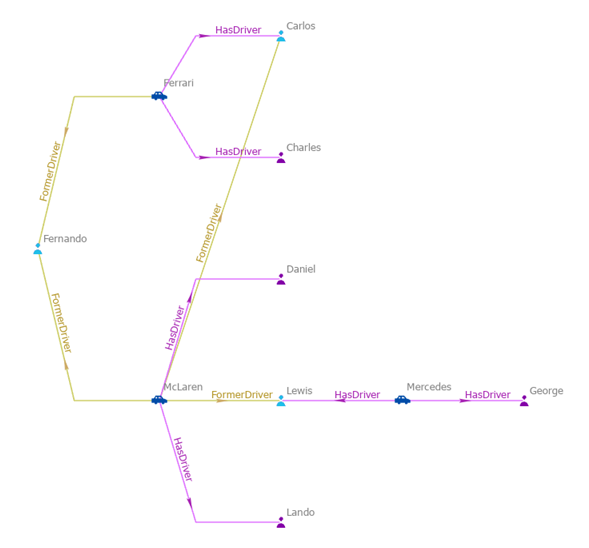ナレッジ グラフに関連付けられているリンク チャート内のエンティティとリレーションシップを探索すると、対象のエンティティ間のエンティティとリレーションシップがリンク チャート上に存在していないために、対象のエンティティ間に存在する接続が、表示されないことがあります。 欠落しているグラフ アイテムを追加し、エンティティが互いに接続している状況を表示することができます。
次のいずれかのオプションを使用して、グラフ アイテムをリンク チャートに追加して、エンティティが関連付けられている状況を示すことができます。
- [接続] ボタン
 を使用すると、リンク チャート内に存在する 2 つのエンティティを直接接続するリレーションシップを追加できます。
を使用すると、リンク チャート内に存在する 2 つのエンティティを直接接続するリレーションシップを追加できます。 - [パスの検索] ボタン
 を使用すると、リンク チャート内に存在する 2 つのエンティティを接続する最短パスに沿って存在するエンティティとリレーションシップの両方を追加できます。 最短パスに沿ったエンティティとリレーションシップが選択されます。
を使用すると、リンク チャート内に存在する 2 つのエンティティを接続する最短パスに沿って存在するエンティティとリレーションシップの両方を追加できます。 最短パスに沿ったエンティティとリレーションシップが選択されます。 - [フィルターしたパスの検索] ボタン
 を使用すると、2 つの特定のエンティティを接続する最短パスに沿って存在し、指定したすべての条件を満たすエンティティとリレーションシップを追加できます。
を使用すると、2 つの特定のエンティティを接続する最短パスに沿って存在し、指定したすべての条件を満たすエンティティとリレーションシップを追加できます。 - [エンティティ間の検索] ボタン
 を使用すると、リンク チャート内の選択した 2 つ以上のエンティティに直接接続されているエンティティを特定できます。 選択したエンティティを接続するエンティティとリレーションシップが追加されますが、特定されたエンティティだけが選択されます。
を使用すると、リンク チャート内の選択した 2 つ以上のエンティティに直接接続されているエンティティを特定できます。 選択したエンティティを接続するエンティティとリレーションシップが追加されますが、特定されたエンティティだけが選択されます。
以下のセクションで、これらの操作について説明します。
どのオプションを選択しても、解析が実行され、適切なグラフ アイテムが、リンク チャートに追加されます。 [グループ モード] がオンの場合、処理後は追加したコンテンツを使用して、リンク チャートに存在する新しいリレーションシップ セットを検索して、グループ化します。
関連エンティティの接続
リレーションシップをリンク チャートに追加すると、起点エンティティと終点エンティティが、リレーションシップとともに追加されます。 ただし、エンティティをリンク チャートに追加する際、そのリレーションシップと関連エンティティは、自動的には追加されません。 2 つのエンティティがナレッジ グラフに存在するリレーションシップに属しているが、そのリレーションシップがリンク チャートにない場合があります。 [接続] 操作により、欠落しているリレーションシップを追加します。 リンク チャート上の 2 つのエンティティ間にある 1 つのリレーションシップだけが追加されます。
リンク チャートで 1 つのエンティティが選択されている場合、[接続] 操作により、そのエンティティが属しているすべてのタイプのリレーションシップが評価されます。 次に、各リレーションシップがリンク チャートに対して評価され、リレーションシップの反対側 (起点または終点) にあるエンティティも、リンク チャートに存在するかどうかが判断されます。 両方のエンティティがリンク チャートに存在し、リレーションシップが存在しない場合、欠落しているリレーションシップが、リンク チャートに追加されます。
リンク チャートで複数のエンティティが選択されている場合は、同じプロセスが適用されます。 選択したすべてのエンティティが評価され、選択したエンティティとリンク チャート内の他のエンティティ (選択されていないエンティティを含む) の間で、欠落しているリレーションシップが追加されます。 エンティティが選択されていない場合、リンク チャート内のすべてのエンティティのペアが評価され、そのペア間でリレーションシップが欠落しているかどうかが判断されます。
リンク チャートに存在する 2 つのエンティティ間で欠落しているリレーションシップを追加するには、次の手順に従います。
- リンク チャートで、評価するエンティティを選択して、リレーションシップが欠落しているかどうかを判断します。 または、既存の選択を解除して、リレーションシップの欠落について、リンク チャート内のすべてのエンティティを評価します。
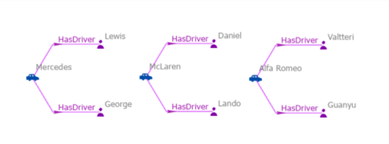
- リボン上にある [リンク チャート] タブの [スコープ] グループで、[接続] ボタン
 をクリックします。
をクリックします。欠落しているリレーションシップがナレッジ グラフから取得され、リンク チャートに追加されます。 必要に応じて、追加したリレーションシップに対応するように、エンティティとリレーションシップの既存のレイアウトが変更されます。 最初に選択したグラフ アイテムの選択が解除されます。 追加したリレーションシップが選択されます。

追加したリレーションシップが選択されているため、リレーションシップ タイプがわかりづらい場合があります。
- 必要に応じて、選択を解除して拡大し、追加したリレーションシップを探索します。

エンティティ間のパスの検索
[接続] 操作は、欠落している 2 つのエンティティ間の 1 つのリレーションシップを特定しますが、[パスの検索] 操作では、リンク チャート内の 2 つのエンティティに接続する一連のリレーションシップを特定できます。
[パスの検索] 操作は、選択したエンティティを調べて、リンク チャートに存在しない可能性がある他のエンティティを通じて、一連のリレーションシップにより、接続されているかどうかを判断します。 すべての最短パスの記述に必要なすべてのエンティティとリレーションシップが、リンク チャートに追加されます。
このアルゴリズムは、選択したエンティティのみ処理します。 リンク チャート内のエンティティを 2 ~ 10 個選択する必要があります。 10 個のエンティティを構成するエンティティ グループが選択されている場合、グループ内の 10 個のエンティティは、個別のエンティティとして処理されます。 状況によっては、すべての可能性を評価するために、エンティティのグループを解除して、操作を複数回実行しなければならない場合があります。
アルゴリズムは、選択したエンティティの各ペア間の最短パスを検索します。最短パスは、2 つのエンティティを接続しているリレーションシップの最短順序です。 2 つのエンティティ間には、複数の最短パスが存在する可能性があります。 次のシナリオについて考えてみましょう。
- Jane と Sara の 2 人は同じ不動産業者を利用して、Jane は自宅を売り、Sara はその家を購入しており、接続されています。
- Jane と Sara にはそれぞれ旧車を所有し、その車を同じ自動車展示会に出品した友人がおり、接続されています。
- Jane と Sara は、異なる時期に、同じ学校に通っており、接続されています。
このシナリオでは、不動産業者を通るパスと学校を通るパスが両方とも最短パスで、リンク チャートに追加されます。 [パスの検索] 操作は、最短パスの長さを決定して、ナレッジ グラフからすべての最短パスの、すべてのソリューションを取得します。 すべての最短パス上で発生するすべてのエンティティとリレーションシップが、リンク チャートに追加され、選択されます。
リンク チャートにあるエンティティ間の最短パスを決定するには、次の手順を実行します。
- 最短パスを検索する 2 ~ 10 個のエンティティを選択します。

- リボン上にある [リンク チャート] タブの [スコープ] グループで、[パスの検索] ボタン
 をクリックします。
をクリックします。選択したすべてのエンティティ間の最短パスを表すエンティティとリレーションシップが、ナレッジ グラフから取得され、リンク チャートに追加されます。 最初に選択したグラフ アイテムの選択が解除され、追加したエンティティとリレーションシップが選択されます。 リンク チャートにすでに存在しているエンティティとリレーションシップが最短パスに含まれていると、これらのグラフ アイテムも、リンク チャートに追加されます。 現在のレイアウトを使用して、リンク チャート上で、すべてのグラフ アイテムが再配置されます。

追加したエンティティとリレーションシップが選択されているため、エンティティ タイプとリレーションシップ タイプがわかりづらい場合があります。
- 必要に応じて、選択を解除して拡大し、追加したリレーションシップを探索します。

特定のエンティティまたはリレーションシップを経由するパスの検索
[フィルターしたパスの検索] 方法は、特定のエンティティまたはリレーションシップを選択的に通過または回避し、検索するパスの長さと方向を指定できる点を除き、[パスの検索] 方法と同様に機能します。 この解析を実行するには、[フィルターしたパスの検索] ウィンドウを開きます。 このウィンドウは、調査またはリンク チャートから開くことができます。
追加するエンティティ タイプおよびリレーションシップ タイプを指定するフィルターを定義できます。 エンティティ タイプとリレーションシップ タイプ、または特定のエンティティとリレーションシップを除外するフィルターを定義することもできます。 さらに、ウェイポイント (存在する必要があるか、オプションで存在する個々のエンティティ) を定義することもできます。 ウェイポイントを追加する場合、出力パスには、各エンティティおよびリレーションシップが 1 回だけ追加されます。
たとえば、以下のグラフで、起点がエンティティ E、終点がエンティティ C で、エンティティ B が必須ウェイポイントとして定義されている場合、最短パスは、ハイライト表示されたエンティティおよびリレーションシップで定義されるパス (E → H → A → B → C) になります。 各エンティティおよびリレーションシップを一度だけ通過し、ウェイポイント フィルターに適合します。

[パスの検索] 操作と同様に、アルゴリズムは指定した要件を満たす起点エンティティおよび終点エンティティ間の最短パスを検索します。 最短パスと同じ長さを持つパスが見つかった場合は、すべて結果に含まれます。 最短パス上のグラフ アイテムのうち、リンク チャートにまだ存在していないアイテムが、追加および選択されます。 要件を満たすパスが見つからなかった場合、その結果を示すメッセージが返されます。
パスの検索に使用する構成を保存できます。 たとえば、これにより、ナレッジ グラフのデータを更新した後で、さまざまな設定を使用して、結果を比較して、パスを再評価することができます。
最短パスを決定するには、次の手順に従います。
- リンク チャートを開きます。
最短パスを検索するエンティティとリレーションシップを事前に選択する必要はありませんが、 これらのグラフ アイテムが選択されていると、調査対象のパスを定義する際にすぐに、それらのアイテムを参照できます。
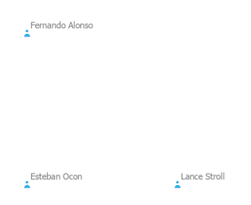
- リボンの [リンク チャート] タブで、[スコープ] グループの [パスの検索] ドロップダウン矢印をクリックし、[フィルターしたパスの検索] ボタン
 をクリックします。
をクリックします。[フィルターしたパスの検索] ウィンドウが表示されます。 ウィンドウの上部では、検索するパスの起点エンティティと終点エンティティを指定できます。 ウィンドウの下部では、起点エンティティと終点エンティティ間で最短パスが従う必要があるルールと、それらのパスを決定する際の設定を指定できます。
区切り線をドラッグして、ウィンドウの 2 つの部分のサイズを変更するか、区切り線上のボタンを使用して、使用可能なすべてのスペースをどちらかの部分に使用することができます。

- [一般設定] タブ
 で、[起点エンティティ] 見出しの下の [タイプ] 列をクリックし、起点エンティティのエンティティ タイプをオンにして、リストの下の空白スペースをクリックします。
で、[起点エンティティ] 見出しの下の [タイプ] 列をクリックし、起点エンティティのエンティティ タイプをオンにして、リストの下の空白スペースをクリックします。選択したエンティティ タイプごとに、1 つの行がリストに追加されます。
- 検索するパスの起点エンティティを定義します。
先ほど選択したエンティティ タイプ用に追加された行の 1 つ、またはリストの下部にある新しい空の行で、[表示名] 列をクリックします。 一致するエンティティを検索するキーワードを入力します。 結果リストで、エンティティにポインターを合わせて、評価します。 パスの起点として使用するエンティティをオンにします。
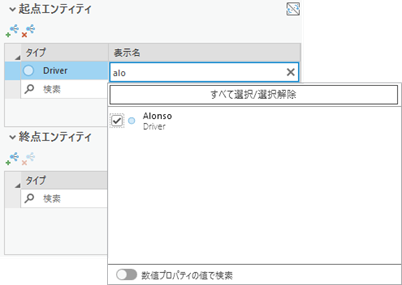
- リンク チャートで適切なエンティティが選択されている場合は、[選択したエンティティの追加] ボタン
 をクリックします。
をクリックします。
選択したエンティティごとに、1 つの行がリストに追加されます。
- [終点エンティティ] 見出しの下で、検索するパスの起点エンティティを指定したときと同じ方法を使用して、終点エンティティを指定します。
同一のエンティティを、起点エンティティと終点エンティティの両方として識別することはできません。 たとえば、リンク チャートで起点エンティティと終点エンティティが選択されている状態で、[選択したエンティティの追加] ボタン
 をクリックすると、起点エンティティが、両方のリストに追加されます。 この場合、行にエラー アイコン
をクリックすると、起点エンティティが、両方のリストに追加されます。 この場合、行にエラー アイコン  が表示されます。 アイコンの上にポインターを置くと、問題を説明するメッセージが表示されます。 [終点エンティティ] リストで起点エンティティの行を選択し、[選択したエンティティの削除] ボタン
が表示されます。 アイコンの上にポインターを置くと、問題を説明するメッセージが表示されます。 [終点エンティティ] リストで起点エンティティの行を選択し、[選択したエンティティの削除] ボタン  をクリックして、そのエンティティを削除します。
をクリックして、そのエンティティを削除します。
- [パスのプレビュー]
 をクリックし、現在の構成の結果を表示します。
をクリックし、現在の構成の結果を表示します。条件を満たすパスが、[フィルターしたパスの検索] ウィンドウにリストされます。 各パスの起点エンティティと終点エンティティが表示され、それに続いて、パスの長さが表示されます。 パスを展開し、その詳細を表示します。 満足な結果を得られたら、残しておきたいパスをオンにし、[パスの追加先] メニュー
 から利用できるオプションを使用して、選択した結果を新規または既存のリンク チャートに追加します。
から利用できるオプションを使用して、選択した結果を新規または既存のリンク チャートに追加します。
- [戻る]
 をクリックします。
をクリックします。[フィルターしたパスの検索] ウィンドウで、操作していたタブに戻ります。
- 関心のある結果を得られるよう、必要に応じて、構成を調整します。
たとえば、パス フィルターを追加して、取得可能なルートを制御したり、プロパティに基づいて時間や期間の制限を追加したり、パスの長さや方向などの設定を調整したりして、ナレッジ グラフで取得可能なパスを制限できます。
- [パスの検索]
 をクリックします。
をクリックします。エラーが存在する場合、ウィンドウ下部の [パスの検索] ボタンは、使用できなくなります。
起点エンティティと終点エンティティ間の最短パスを表すエンティティとリレーションシップが、ナレッジ グラフから取得され、リンク チャートに追加されます (まだ存在しない場合)。 最初に選択したグラフ アイテムの選択が解除されます。 すべての出力パスを定義するエンティティとリレーションシップが選択されます。 現在のレイアウトを使用して、リンク チャート上でグラフ アイテムが再配置されます。
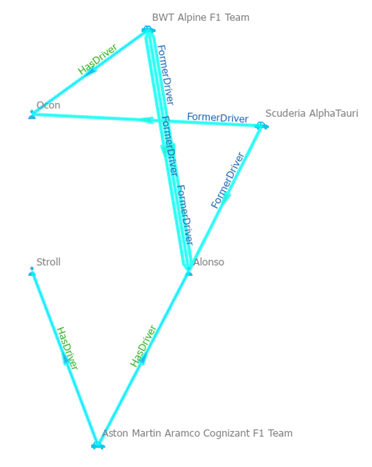
- ウィンドウ上部で [構成名] 見出しの下の [保存] をクリックします。
[フィルターしたパスの検索の構成を保存] ダイアログ ボックスが表示されます。 [ターゲット調査] ドロップダウン リストで、現在のナレッジ グラフが選択されています。
- [構成名] テキスト ボックスに、現在のフィルターしたパスの検索設定の名前を入力します。
- [保存] をクリックします。
このナレッジ グラフに関連付けられている調査に、新しいフィルターしたパスの検索の構成が作成され、現在のプロジェクトの一部として保存されます。
- プロジェクトを保存して、リンク チャートの変更と新しい構成を保存します。
- 出力パスを別のリンク チャートに表示する場合、[パスの検索] ドロップダウン矢印
 をクリックし、適切なオプションのいずれかをクリックします。
をクリックし、適切なオプションのいずれかをクリックします。- [新しいリンク チャート]
 をクリックします。 新しいリンク チャートが作成され、出力パスが、デフォルトのシンボルと標準オーガニック レイアウトを使用して、追加されます。 代わりに階層型レイアウトを使用するには、[新しいリンク チャート レイアウト オプション] メニュー
をクリックします。 新しいリンク チャートが作成され、出力パスが、デフォルトのシンボルと標準オーガニック レイアウトを使用して、追加されます。 代わりに階層型レイアウトを使用するには、[新しいリンク チャート レイアウト オプション] メニュー  をクリックし、[階層型レイアウト] をオンにします。
をクリックし、[階層型レイアウト] をオンにします。 - [テンプレートを使用した新しいリンク チャート] メニュー
 をクリックします。 [デフォルト テンプレート] をクリックして、新しいリンク チャートのすべてのデフォルトの設定を使用します。 既存のリンク チャート
をクリックします。 [デフォルト テンプレート] をクリックして、新しいリンク チャートのすべてのデフォルトの設定を使用します。 既存のリンク チャート  の名前をクリックし、新しいリンク チャートのテンプレートとして同じレイアウトおよび設定を使用します。
の名前をクリックし、新しいリンク チャートのテンプレートとして同じレイアウトおよび設定を使用します。 - [既存のリンク チャート] メニュー
 をクリックし、出力パスの追加先となる、開いているリンク チャートをクリックします。
をクリックし、出力パスの追加先となる、開いているリンク チャートをクリックします。 - [現在のリンク チャート] メニュー
 をクリックします。 出力パスは、現在のリンク チャートに追加されます。
をクリックします。 出力パスは、現在のリンク チャートに追加されます。
- [新しいリンク チャート]
注意:
上記の例では、リンク チャートから作業を開始したことを前提としています。 ただし、代わりに、調査から作業を開始することもできます。 リボンの [調査] タブの [ツール] グループで、[フィルターしたパスの検索] ボタン  をクリックします。
をクリックします。
パス フィルターを個別に追加
フィルターを追加すると、特定のリレーションシップを通過または回避し、特定のエンティティを含むパスなどを検索できます。
パス フィルターを個別に追加するには、次の手順を実行します。
- [一般設定] タブ
 の [パス フィルター] 見出しで、リストに [除外] フィルター
の [パス フィルター] 見出しで、リストに [除外] フィルター  を追加します。
を追加します。パスで回避する必要があるエンティティまたはリレーションシップを指定します。 指定したタイプのすべてのグラフ アイテム、または特定のエンティティとリレーションシップを除外できます。 除外は、起点エンティティ、終点エンティティ、指定されたすべてのウェイポイントに対して適用されます。 デフォルトで、[除外] リストには、空の行が 1 行あります。
- リスト下部の空のフィルター行で、[タイプ] 列をクリックします。
- ルールが適用されるエンティティ タイプとリレーションシップ タイプをオンにします。
- リストの下の空白スペースをクリックします。

選択したエンティティ タイプとリレーションシップ タイプごとに、1 つの行がリストに追加されます。 デフォルトで、選択したタイプのすべてのエンティティまたはリレーションシップは、パスが評価される際に除外されます。
- 必要に応じて、特定のフィルターの [表示名] 列をクリックし、キーワードを入力して、除外する個別のエンティティまたはリレーションシップを検索します。 除外するグラフ アイテムをオンにして、リストの下の空白スペースをクリックします。
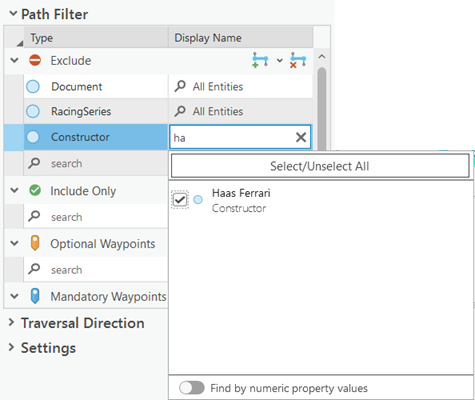
選択したエンティティとリレーションシップごとに、1 つの行がリストに追加されます。
- [除外] フィルターを追加するときと同じ手順に従って、リストに [対象を限定] フィルター
 を追加します。
を追加します。パスに追加する必要があるエンティティとリレーションシップを指定します。 指定したタイプのすべてのグラフ アイテムを追加することができます。 個別のエンティティやリレーションシップは指定できません。
- 他のフィルターを追加するときと同じ手順に従って、リストに [オプションのウェイポイント] フィルター
 を追加します。
を追加します。任意の結果パスに、存在可能な個別のエンティティを指定します。 リレーションシップは、ウェイポイントとして定義できません。
- 他のフィルターを追加するときと同じ手順に従って、リストに [必須ウェイポイント] フィルター
 を追加します。
を追加します。すべてのパス上に存在する必要がある個別のエンティティを指定します。 リレーションシップは、ウェイポイントとして定義できません。

- [パスの検索]
 をクリックします。
をクリックします。エラーが存在する場合、ウィンドウ下部の [パスの検索] ボタンは、使用できなくなります。
指定したフィルターを考慮して、起点エンティティと終点エンティティ間で、最短パスが評価されます。 パスに含まれるエンティティとリレーションシップは、ナレッジ グラフから取得され、まだ存在しない場合は、リンク チャートに追加されます。 最初に選択したグラフ アイテムの選択が解除されます。 すべての出力パスを定義するエンティティとリレーションシップが選択されます。 現在のレイアウトを使用して、リンク チャート上で、すべてのグラフ アイテムが再配置されます。
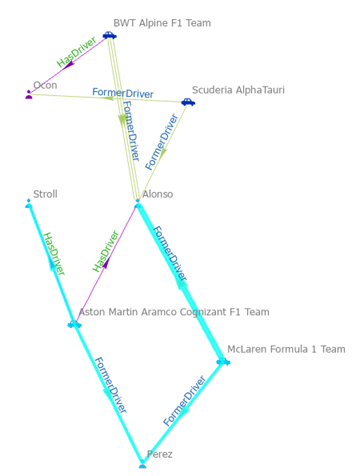
注意:
使用したフィルターの制限が厳しすぎる場合、ナレッジ グラフでパスが見つかりません。 起点エンティティと終点エンティティ、パス フィルター、または使用する設定を変更してみてください。
[リセット] をクリックすることで、[フィルターしたパスの検索] ウィンドウから、既存のすべての設定をいつでも削除できます。 これにより、新しい起点エンティティと終点エンティティを最初から選択し直して、新しいフィルターを追加することができます。 現在の設定を構成として保存し、別のフィルターを試すときのセーブ ポイントとして使用することもできます。 [構成名] 見出しの下のドロップダウン リストをクリックし、以前に保存した構成をクリックして、ウィンドウでこれらの設定を復元し、フィルターを追加または削除します。
選択したアイテムを使用したパス フィルターの追加
個別にフィルターを追加する代わりに、リンク チャート上で選択されているエンティティとリレーションシップを使用して、パス フィルター セットを追加できます。
- リンク チャート上で、対象のエンティティとリレーションシップを選択します。
- [一般設定] タブ
 の [パス フィルター] 見出しの下で、パス フィルター見出しのいずれかの横にある [選択したエンティティの追加] ドロップダウン リスト
の [パス フィルター] 見出しの下で、パス フィルター見出しのいずれかの横にある [選択したエンティティの追加] ドロップダウン リスト  をクリックし、適切なグラフ アイテムに関連付けられたルールを追加するオプションをクリックします。
をクリックし、適切なグラフ アイテムに関連付けられたルールを追加するオプションをクリックします。すべての選択を追加

選択したすべてのエンティティおよびリレーションシップのパス フィルター リストに、行が追加されます。
選択したエンティティの追加

選択したすべてのエンティティのパス フィルター リストに、行が追加されます。
選択したリレーションシップを追加

選択したすべてのリレーションシップのパス フィルター リストに、行が追加されます。
フィルターが、[パス フィルター] リストに追加されます。 フィルターがすでに存在する場合、選択したアイテムが評価されます。 新しいフィルターが既存のルールと競合する場合、または選択したエンティティおよびリレーションシップの評価方法を既存のルールが制御している場合、選択したエンティティおよびリレーションシップには、フィルターが追加されません。
- [表示名] 列で、[タイプ全体にリセット] ボタン
 をクリックすると、特定のグラフ アイテムの代わりに、エンティティ タイプまたはリレーションシップ タイプ全体に、フィルターを関連付けることができます。
をクリックすると、特定のグラフ アイテムの代わりに、エンティティ タイプまたはリレーションシップ タイプ全体に、フィルターを関連付けることができます。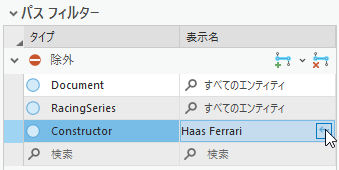
[表示名] 列の値が、特定のグラフ アイテムの表示名から、[すべてのエンティティ] または [すべてのリレーションシップ] に変更されます。
- Ctrl キーまたは Shift キーを押しながら、削除するリスト内の行をクリックします。
たとえば、エンティティ タイプまたはリレーションシップ タイプ全体に適用されるようにフィルターをリセットした後は、それらのタイプの特定のグラフ アイテムに関連するその他のフィルターは不要になります。
- [選択したパス フィルターを削除] ボタン
 をクリックします。
をクリックします。選択した行が、[パス フィルター] リストから削除されます。
- [パスの検索]
 をクリックします。
をクリックします。最短パスに関連付けられたエンティティとリレーションシップがまだ存在せず、選択されていない場合、リンク チャートに追加されます。
- ウィンドウ上部で、[構成名] 見出しの下の [保存] ドロップダウン リストをクリックし、[名前を付けて保存] をクリックします。
[フィルターしたパスの検索の構成を保存] ダイアログ ボックスが表示されます。 [ターゲット調査] ドロップダウン リストで、現在のナレッジ グラフが選択されています。
- [構成名] テキスト ボックスに、新しい構成の名前を入力します。
- [保存] をクリックします。
新しいフィルターしたパスの検索の構成が、調査に保存されます。
- プロジェクトを保存して、変更を保存します。
フィルターしたパスの検索の設定変更
特定のエンティティ間のパスを以前に検索したときに予想通りの結果が得られなかった場合、ナレッジ グラフでのパスの検索に使用する設定を変更してみてください。
さまざまな方法で、検索するパスの方向を反転することができます。 1 つの方法としては、起点エンティティを終点エンティティとして再割り当てし、終点エンティティを起点エンティティとして再割り当てします。 別の方法としては、グラフ内のリレーションシップの方向の評価方法を変更します。 デフォルトでは、[通過方向] の値が [任意]  に設定されており、グラフ内のリレーションシップの方向は考慮せずに、パスが評価されます。 代わりに、リレーションシップを特定の方向で評価することができます。
に設定されており、グラフ内のリレーションシップの方向は考慮せずに、パスが評価されます。 代わりに、リレーションシップを特定の方向で評価することができます。
デフォルトでは、起点エンティティと終点エンティティの間の最短パスのみが、結果として返されます。 任意の起点エンティティと任意の終点エンティティを結ぶ最短パス全体が特定され、その長さのすべてのパスが返されます。 [間のパス] 設定では、起点エンティティごとに 1 つのパス、終点エンティティごとに 1 つのパス、または起点-終点の組み合わせごとに 1 つのパスなど、さまざまな結果を返すことができます。 結果のパスの長さは異なる場合がありますが、それぞれの組み合わせで、最短のパスとなります。
全体の設定を変更して、最短パスだけでなく、すべての条件を満たすパスを返すこともできます。 この場合、結果が返される前に、評価されるパスの数にハード リミットが設定されます。 [最大パス数] 設定を使用して、この数を変更すると、解析の全体的なパフォーマンスと結果に影響が生じます。
あらゆるシナリオで、有効な結果に存在しうる起点エンティティと終点エンティティの間のリレーションシップの最小数と最大数を変更できます。 結果のパスを短くしたり、無限に長くしたりすることができます。 多数の長いパスを評価すると、解析の全体的なパフォーマンスと結果に影響が生じます。
パス設定を変更するには、次の手順を実行します。
- ウィンドウの上部の [一般設定] タブ
 にある [起点エンティティ] 見出しの横の [起点/終点エンティティのスワップ] ボタン
にある [起点エンティティ] 見出しの横の [起点/終点エンティティのスワップ] ボタン  をクリックします。
をクリックします。エンティティが、起点リストから終点リストへ、またはその逆に移動します。
- ウィンドウの下部にあるパス フィルター リストの下で、[通過方向] 見出しをクリックします。
- [通過方向] 見出しの横の [デフォルト] ドロップダウン リストをクリックし、リレーションシップのデフォルトの通過方向を選択します。
任意

リレーションシップは、その方向を考慮せずに評価されます。 これがデフォルトです。
正方向

パスを生成する際、起点エンティティから終点エンティティへのリレーションシップのみを通過します。
逆方向

パスを生成する際、終点エンティティから起点エンティティへのリレーションシップのみを通過します。
- リレーションシップ タイプによって異なる通過方向を指定するには、[通過方向] 見出しの下のリストの下部にある、空の行の [リレーションシップ タイプ] 列をクリックします。
- 方向設定を指定するリレーションシップ タイプをオンにして、リストの下の空白スペースをクリックします。
選択したリレーションシップ タイプごとに、1 つの行がリストに追加されます。 選択したアイテムのタイプが、[リレーションシップ タイプ] 列に表示されます。 各行のデフォルトの方向は、[デフォルト] ドロップダウン リストの値と一致しています。
- リレーションシップ タイプごとに、[方向] 列をクリックし、ナレッジ グラフでパスを評価する際に使用する設定をクリックします。
- ウィンドウの下部にある [設定] 見出しをクリックします。
デフォルトでは、[最短] 切り替えボタンがオンになっており、すべての要件を満たす最短パスが、結果として返されます。 [パスの長さ] の最小値は 1、最大値は 8 であり、[間のパス] リストでは、デフォルトで値 [任意の起点、任意の終点] が選択されています。
- [パスの長さ] の最小値のドロップダウン リストをクリックし、3 などの別の値をクリックします。
- [パスの長さ] の最大値のドロップダウン リストをクリックし、5 などの別の値をクリックします。
これらの設定では、起点エンティティと終点エンティティが、3 ~ 5 個のリレーションシップによって接続されている場合、結果にパスが含まれます。
- パスを評価して、最短パスを特定する際には、[間のパス] 設定で、起点エンティティと終点エンティティを考慮する方法を指定します。
任意の起点、任意の終点
任意の起点エンティティから任意の終点エンティティへの最短パスが特定されます。 任意の起点エンティティから任意の終点エンティティへの最小の長さが同じパスがすべて返されます。 これがデフォルトです。
任意の起点、すべての終点
任意の起点エンティティからすべての終点エンティティへの最短パスの長さが計算されます。 各終点エンティティへのすべての最短パスが返されます。 各終点に 1 つのパスが存在していなければなりません。 結果のパスの最小の長さは、異なる場合があります。
すべての起点、任意の終点
すべての起点エンティティから任意の終点エンティティへの最短パスの長さが計算されます。 各起点エンティティからのすべての最短パスが返されます。 各起点に 1 つのパスが存在していなければなりません。 結果のパスの最小の長さは、異なる場合があります。
すべての起点、すべての終点
すべての起点エンティティからすべての終点エンティティへの最短パスの長さが計算されます。 各起点エンティティから各終点エンティティへのすべての最短パスが返されます。 起点と終点の各組み合わせに 1 つのパスが存在していなければなりません。 各組み合わせの結果におけるパスの最小の長さは、異なる場合があります。
- 必要に応じて、[すべて] 切り替えボタンをオンにします。
起点エンティティから終点エンティティへの最短パスだけが返されるのではなく、要件を満たすすべてのパスが、結果として返されます。
[間のパス] ドロップダウン リストが、[最大パス数] テキスト ボックスに置換されます。 この設定では、評価するパスの最大数を指定します。 デフォルト数に達した後は、その他のソリューション候補は考慮されません。 デフォルト値は 100,000 です。
- 必要に応じて、[最大パス数] テキスト ボックスをクリックし、評価するパスの数を変更します。
評価するパスが増えるにつれて所要時間は長くなり、すぐに完了しなかったり、ずっと完了しなかったりします。 評価するパスが少ない場合、起点エンティティまたは終点エンティティの数を減らすか、制限が厳しいフィルターを使用して、ソリューション候補を減らす必要があります。

- [パスの検索]
 をクリックします。
をクリックします。結果のパスに関連付けられたエンティティとリレーションシップがまだ存在せず、選択されていない場合、リンク チャートに追加されます。
時間フィルターの追加
ナレッジ グラフのエンティティ タイプまたはリレーションシップ タイプが、timestamp offset データ タイプ  のプロパティを持つ場合、それらのプロパティのデータを使用して、パスに含めるエンティティやリレーションシップ、またはパスから除外するエンティティやリレーションシップを指定できます。 たとえば、特定の期間に発生したイベントに関連するエンティティ間のパスを見つけることができます。 また、連続して発生する別々の関連イベントに関連するエンティティを含めることもできます。
のプロパティを持つ場合、それらのプロパティのデータを使用して、パスに含めるエンティティやリレーションシップ、またはパスから除外するエンティティやリレーションシップを指定できます。 たとえば、特定の期間に発生したイベントに関連するエンティティ間のパスを見つけることができます。 また、連続して発生する別々の関連イベントに関連するエンティティを含めることもできます。
時間フィルターを追加するには、次の手順に従います。
- [イベント時間フィルター] タブ
 をクリックします。
をクリックします。 - [イベント時間フィルターの有効化] 切り替えボタンをオンにします。
- [イベント] 見出しの下で、リスト下部の空の行で、[タイプ] 列をクリックします。
timestamp offset データ タイプ
 のプロパティを持つ、すべてのエンティティ タイプとリレーションシップ タイプがリストされます。
のプロパティを持つ、すべてのエンティティ タイプとリレーションシップ タイプがリストされます。 - 時間データが、ナレッジ グラフのパスのフィルターに使用されるエンティティ タイプとリレーションシップ タイプをオンにします。
選択したエンティティ タイプとリレーションシップ タイプごとに、1 つの行がリストに追加されます。
- 選択されたタイプごとに、時間データが、どのようにテンポラル イベントを表すかを定義します。
- [開始] 列をクリックし、特定時点か、期間の開始を特定するプロパティをクリックします。
- データが期間を表す場合、[終了] 列をクリックし、期間の終了を特定するプロパティをクリックします。
特定時点に関連するイベントについては、[カテゴリ] 列に表示されるイベント タイプは、[定時] になります。 一定期間にわたって発生するイベントの場合、[カテゴリ] 列に表示されるイベント タイプは、[継続] になります。

- 継続イベントの場合、[継続イベントの期間] 見出しの下で、対象イベントの期間を指定します。
指定された期間よりも短い、または長いイベントに関連するエンティティとリレーションシップは、パスを計算するときに除外されます。 たとえば、数分間続くイベントに関心があり、数日間続くイベントには関心がない場合もあります。
- [最小] ドロップダウン矢印をクリックし、期間に対して許可する最小時間をクリックします。
- [最大] ドロップダウン矢印をクリックし、期間に対して許可する最大時間をクリックします。
- 最後のドロップダウン矢印をクリックし、適切な時間単位をクリックします。
- [イベントの順序付け] 見出しの下で、特定の順序で発生するイベントを含めるルールを指定します。
- [時間フロー] ドロップダウン リストをクリックし、適切な値をクリックして、あるイベントが別のイベントに続いているとき、あるイベントが別のイベントの前に発生するとき、またはイベントを評価するときに時間の方向が無視されるときに、条件が適用されるかどうかを示します。
- イベントのオーバーラップの量が限られている場合にのみイベントを含める場合は、[オーバーラップ] 見出しの下の [連続イベント間のオーバーラップを制限] オプションをオンにします。 2 つのイベント間で、許容されるオーバーラップの最大量を指定します。
2 つのイベント間のオーバーラップが指定された時間よりも長い場合は、両方のイベントが除外されます。
- 所定の期間内で、1 つのイベントが別のイベントに続く場合にのみイベントを含めるには、[オーバーラップ] 見出しの下の [連続イベント間の間隔を制限] オプションをオンにします。 イベント間で、許容される最大時間を指定します。
2 つのイベント間の時間が長い場合は、両方のイベントが除外されます。
- 対象期間は、[イベント タイム ウィンドウ] 見出しの下で指定します。
この期間内に発生したイベントは評価され、すべての要件を満たしていれば、結果パスに含まれます。 イベント間の間隔が指定時間よりも短い場合は、すべてのイベントが含まれます。 この期間内に発生した期間イベントは、十分な長さにわたって発生したか、およびオーバーラップが指定量よりも少ないかどうかを判断するために評価されます。
- 必要に応じて、対象期間の開始時間を指定します。
- 必要に応じて、対象期間の終了時間を指定します。
対象期間には、明確な開始時間と終了時間を指定することができます。 あるいは、開始と終了のいずれかを明確にし、変更可能な期間を定義することもできます。
- データのエラーが見つかった場合は、その対処の方法を [エラー処理] 見出しの下で指定します。
デフォルトでは、イベントに関連するエンティティまたはリレーションシップに、時間に関する情報がない場合、期間に開始時間または終了時間がない場合、または指定された終了時間が開始時間の前である場合に、エラーが表示されます。 これらの各シナリオについて、実行するアクションを指定できます。
エラー
イベントの正常な解析を妨げる、時系列データを含むグラフ アイテムを示すエラー メッセージを表示します。 この設定は、すべてのテンポラル イベントに適用され、時間データに問題が見つかった場合のデフォルトの動作です。
除外
不正な時系列データを持つグラフ アイテムを除外します。 この設定は、すべてのテンポラル イベントに適用されます。
非イベントの作成
パスにグラフ アイテムを含めるが、テンポラル イベントとして存在する時間情報は処理しません。 この設定は、すべてのテンポラル イベントに適用されます。
定時イベントの作成
開始時間または終了時間がない継続テンポラル イベントについては、利用可能な時間をタイム インスタントとして処理します。
最小定時イベントの作成
終了時間が開始時間の前になる継続テンポラル イベントの場合、最も早い時間をタイム インスタントとして処理します。
最大定時イベントの作成
終了時間が開始時間の前になる継続テンポラル イベントの場合、最も遅い時間をタイム インスタントとして処理します。
継続イベントの作成
終了時間が開始時間の前になる継続テンポラル イベントの場合、利用可能な情報から、適切な期間を生成するために、時間を入れ替えます。
- [パスの検索]
 をクリックします。
をクリックします。結果のパスに関連付けられたエンティティとリレーションシップがまだ存在せず、選択されていない場合、リンク チャートに追加されます。
エンティティ間のエンティティを検索
[エンティティ間の検索] 操作は、選択したエンティティを調べて、選択したエンティティのうち 2 つ以上のエンティティに直接接続されているエンティティがナレッジ グラフにあるかどうかを判定します。 選択したエンティティのうち 1 つにしか直接接続されていないエンティティは考慮されません。 最初に選択したエンティティから 2 次数以上離れたエンティティは考慮されません。 たとえば、ソーシャル ネットワークの主要な仲介人またはサプライ チェーンの重要なサプライヤーを特定するのに役立ちます。
中間のエンティティがリンク チャートに存在しない場合、そのエンティティを最初に選択したエンティティに接続するリレーションシップとともに追加されます。 対照的に、[エンティティ間の選択] 操作は、リンク チャート上のグラフ アイテムのみを使用して、中間のエンティティを特定し、選択します。条件を満たすナレッジ グラフ内のその他のエンティティは追加されません。
[エンティティ間の検索] アルゴリズムは、選択したエンティティのみを処理します。 リンク チャート内のエンティティを最低 2 つ選択する必要があります。 エンティティ グループが選択されている場合、グループ内の各エンティティは、個別に処理されます。 中間のエンティティが特定されると、最初に選択したエンティティは選択解除され、中間のエンティティがすべて選択されます。
リンク チャート内の選択したエンティティ間の主要なエンティティを特定するには、次の手順を実行します。
- [パスの検索]
 をクリックします。
をクリックします。結果のパスに関連付けられたエンティティとリレーションシップがまだ存在せず、選択されていない場合、リンク チャートに追加されます。
- 対象のエンティティを 2 つ以上選択します。

- リボン上にある [リンク チャート] タブの [スコープ] グループで、[エンティティ間の検索] ボタン
 をクリックします。
をクリックします。最初に選択したエンティティのうち 2 つ以上のエンティティに直接接続されているエンティティが、ナレッジ グラフから取得され、まだ存在しない場合は、リンク チャートに追加されます。 最初に選択したグラフ アイテムは選択解除され、中間のエンティティが選択されます。 必要に応じて、現在のレイアウトを使用して、リンク チャート上で、すべてのグラフ アイテムが再配置されます。